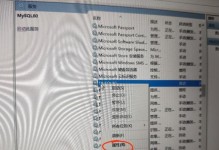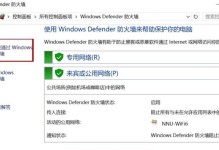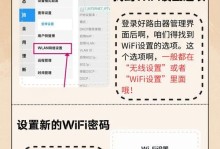在现代科技时代,操作系统是电脑的核心软件之一。为了满足用户需求,微软公司发布了Windows7操作系统,本文将详细介绍如何使用Win7安装版ISO文件进行操作系统的安装。
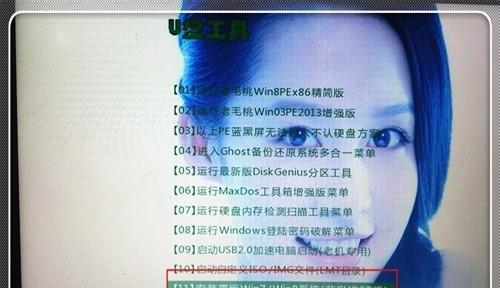
1.下载Win7安装版ISO文件
在开始安装之前,首先需要从官方网站或其他可信来源下载Win7安装版ISO文件。确保选择与您计算机系统兼容的版本。
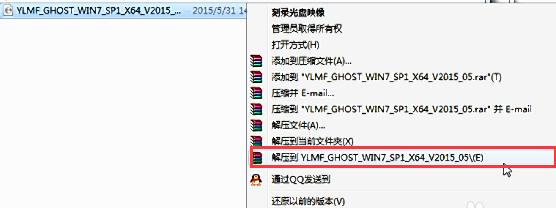
2.创建启动盘
将一个至少8GB容量的空白USB闪存驱动器插入计算机。使用专业的启动盘制作工具,如Rufus或WindowsUSB/DVDDownloadTool,创建一个可引导的USB启动盘。
3.设置启动顺序
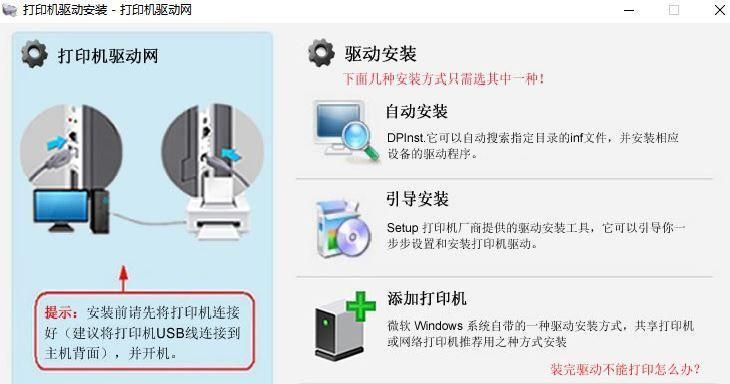
在BIOS设置中,将USB启动设备排在首位,以确保计算机在启动时从USB启动盘引导。
4.启动计算机并进入安装界面
重新启动计算机,并确保插入了创建的USB启动盘。随后,按照屏幕上的提示,进入Win7安装程序。
5.选择语言和地区设置
在安装界面上,选择适合您的语言和地区设置,并单击“下一步”继续。
6.接受许可协议
仔细阅读并接受Microsoft的许可条款,然后点击“下一步”。
7.执行自定义安装
选择“自定义安装(高级)”选项,以自定义分区和设置。
8.创建新分区
如果您的计算机上没有操作系统,您需要创建一个新分区。选择适当的驱动器并点击“新建”按钮。
9.分配分区大小
输入分配给新分区的大小,并点击“应用”按钮。
10.选择所需操作系统版本
从安装界面上列出的操作系统版本中选择您想要安装的Win7版本,并点击“下一步”。
11.开始安装
点击“安装”按钮,开始安装Win7操作系统。耐心等待安装过程完成。
12.完成设置
根据提示,完成操作系统的设置,如输入用户名和密码等。
13.安装驱动程序
安装完成后,为了确保计算机正常运行,您需要安装相应的驱动程序。将驱动程序光盘插入光驱,或从制造商网站上下载并安装必要的驱动程序。
14.更新操作系统
连接互联网后,立即更新操作系统。打开WindowsUpdate,并按照提示下载和安装所有可用更新。
15.安装常用软件
安装您常用的软件和应用程序,以便进行日常工作和娱乐。
通过本文的完整指南,您已经学会了如何使用Win7安装版ISO文件进行操作系统的安装。按照步骤操作,即可轻松完成安装并享受Win7操作系统带来的便利和功能。记住及时更新操作系统和安装常用软件,以确保计算机始终保持最佳状态。